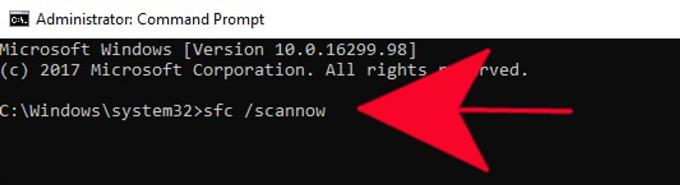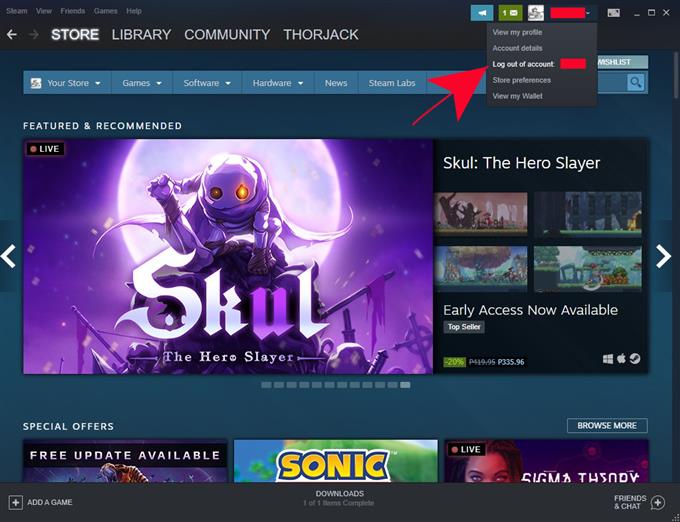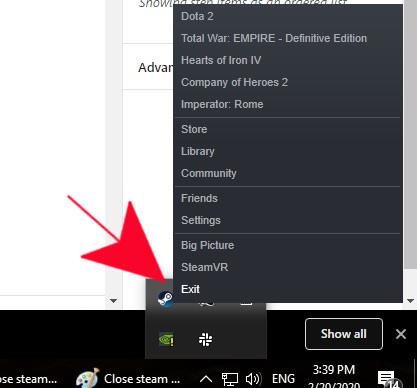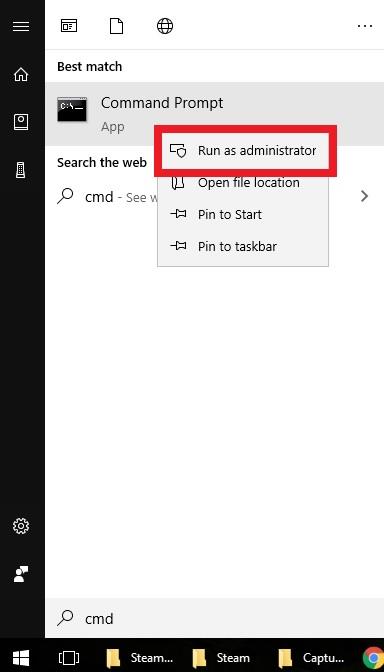Jeśli masz do czynienia z problemem Steam, który wydaje się utrzymywać bez względu na to, co robisz, możliwe, że niektóre elementy w plikach systemowych komputera mogą być uszkodzone. Jeśli podejrzewasz, że istnieją złe pliki systemowe, możesz je naprawić za pomocą narzędzia SFC. To narzędzie wiersza polecenia, więc musisz uzyskać wiersz polecenia z dostępem administracyjnym. Narzędzie SFC przeskanuje komputer w poszukiwaniu możliwych uszkodzonych plików systemowych i naprawi je w razie potrzeby.
Dla tych, którzy nie znają rozwiązywania problemów z systemem Windows, nie martw się. Kroki korzystania z narzędzia SFC są bardzo łatwe. Wszystko, co musisz zrobić, to otworzyć wiersz polecenia i wprowadzić określone polecenie.
Naprawianie plików systemowych Steam
Aby rozpocząć naprawę plików systemowych komputera, musisz wykonać kilka czynności. Wykonaj poniższe czynności i sprawdź, czy operacja rozwiąże problem ze Steam.
- Wyloguj się ze Steam.
Kliknij strzałkę skierowaną w dół obok nazwy profilu, a następnie wybierz Wyloguj się z konta.
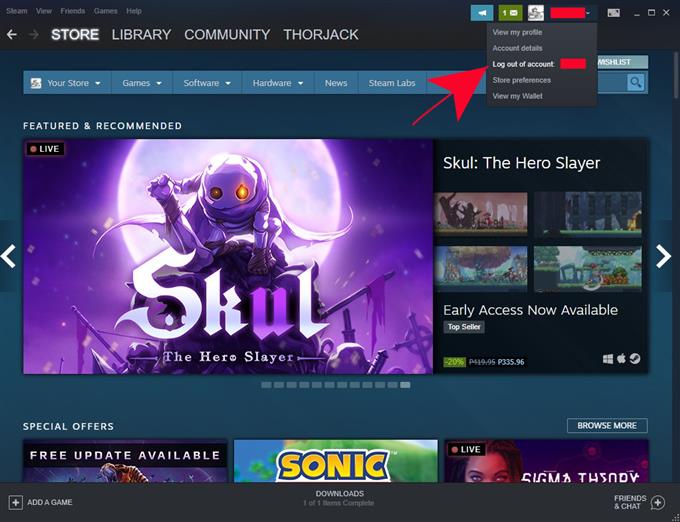
- Wyjdź ze Steam.
Przejdź do paska zadań w prawym dolnym rogu i stamtąd zamknij Steam. Po prostu kliknij prawym przyciskiem myszy ikonę Steam i wybierz Wyjście.

- Wyszukaj CMD.
Otwórz pole wyszukiwania systemu Windows, naciskając Win + S, następnie wpisz „cmd” w pudełku.

- Wyświetl wiersz polecenia jako administrator.
Kliknij prawym przyciskiem myszy CMD i wybierz „Uruchom jako administrator”.

- Wykonaj polecenie naprawy.
W wierszu polecenia wpisz następujące polecenie i naciśnij klawisz Enter: sfc / scannow

- Sprawdź problem.
Po zakończeniu operacji uruchom ponownie komputer i ponownie uruchom Steam, aby sprawdzić problem.
Otóż to! Mamy nadzieję, że ta procedura rozwiązuje konkretny problem ze Steam. Jeśli nic nie działa po wykonaniu powyższych kroków, musisz kontynuować rozwiązywanie problemu. Napisaliśmy inne posty dotyczące rozwiązywania problemów na temat problemów ze Steam, więc sprawdź je na naszej stronie internetowej. Poniżej znajdują się niektóre artykuły, które mogą okazać się pomocne.
Sugerowane odczyty:
- Jak naprawić klienta Steam za pomocą wiersza polecenia
- Jak sprawdzić integralność plików gier, aby naprawić problem ze Steam?
- Jak naprawić błąd pakietu wyodrębniającego Steam lub aktualizacja jest zablokowana
- Jak uruchomić Steam z uprawnieniami administracyjnymi